如何查看自己电脑显存大小、型号、频率
如何查看电脑配置显卡
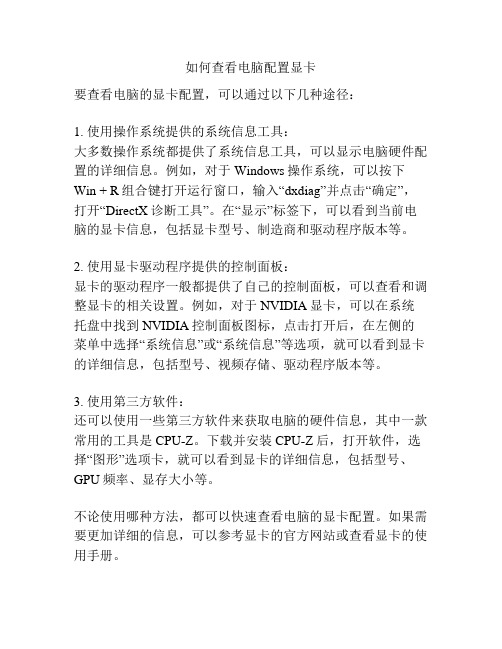
如何查看电脑配置显卡
要查看电脑的显卡配置,可以通过以下几种途径:
1. 使用操作系统提供的系统信息工具:
大多数操作系统都提供了系统信息工具,可以显示电脑硬件配置的详细信息。
例如,对于Windows操作系统,可以按下Win + R组合键打开运行窗口,输入“dxdiag”并点击“确定”,打开“DirectX诊断工具”。
在“显示”标签下,可以看到当前电脑的显卡信息,包括显卡型号、制造商和驱动程序版本等。
2. 使用显卡驱动程序提供的控制面板:
显卡的驱动程序一般都提供了自己的控制面板,可以查看和调整显卡的相关设置。
例如,对于NVIDIA显卡,可以在系统托盘中找到NVIDIA控制面板图标,点击打开后,在左侧的菜单中选择“系统信息”或“系统信息”等选项,就可以看到显卡的详细信息,包括型号、视频存储、驱动程序版本等。
3. 使用第三方软件:
还可以使用一些第三方软件来获取电脑的硬件信息,其中一款常用的工具是CPU-Z。
下载并安装CPU-Z后,打开软件,选择“图形”选项卡,就可以看到显卡的详细信息,包括型号、GPU频率、显存大小等。
不论使用哪种方法,都可以快速查看电脑的显卡配置。
如果需要更加详细的信息,可以参考显卡的官方网站或查看显卡的使用手册。
电脑显卡怎么查看
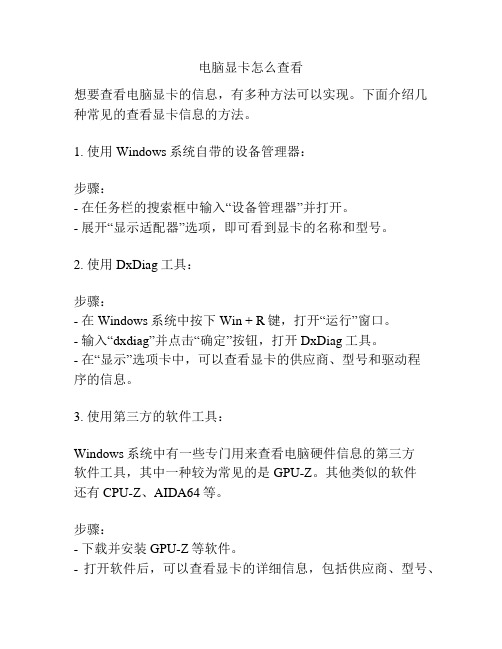
电脑显卡怎么查看
想要查看电脑显卡的信息,有多种方法可以实现。
下面介绍几种常见的查看显卡信息的方法。
1. 使用Windows系统自带的设备管理器:
步骤:
- 在任务栏的搜索框中输入“设备管理器”并打开。
- 展开“显示适配器”选项,即可看到显卡的名称和型号。
2. 使用DxDiag工具:
步骤:
- 在Windows系统中按下Win + R键,打开“运行”窗口。
- 输入“dxdiag”并点击“确定”按钮,打开DxDiag工具。
- 在“显示”选项卡中,可以查看显卡的供应商、型号和驱动程
序的信息。
3. 使用第三方的软件工具:
Windows系统中有一些专门用来查看电脑硬件信息的第三方
软件工具,其中一种较为常见的是GPU-Z。
其他类似的软件
还有CPU-Z、AIDA64等。
步骤:
- 下载并安装GPU-Z等软件。
- 打开软件后,可以查看显卡的详细信息,包括供应商、型号、
芯片编号、驱动版本、温度等。
4. 使用命令提示符:
步骤:
- 在任务栏的搜索框中输入“cmd”并打开命令提示符。
- 在命令提示符中输入“wmic pat h Win32_VideoController get Description,Name”并按下回车键,即可查看显卡的名称和描述信息。
以上是几种常见的查看电脑显卡信息的方法,根据个人实际情况选择合适的方式进行查看。
电脑独立显卡或集成显卡的显存大小怎么查看?
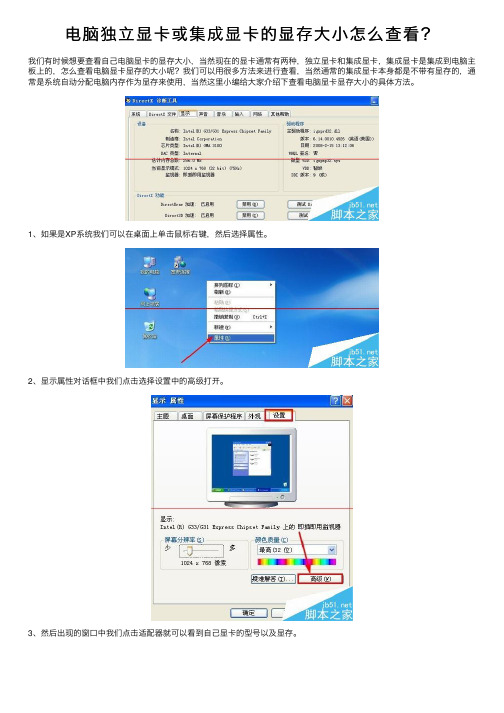
电脑独⽴显卡或集成显卡的显存⼤⼩怎么查看?
我们有时候想要查看⾃⼰电脑显卡的显存⼤⼩,当然现在的显卡通常有两种,独⽴显卡和集成显卡,集成显卡是集成到电脑主板上的,怎么查看电脑显卡显存的⼤⼩呢?我们可以⽤很多⽅法来进⾏查看,当然通常的集成显卡本⾝都是不带有显存的,通常是系统⾃动分配电脑内存作为显存来使⽤,当然这⾥⼩编给⼤家介绍下查看电脑显卡显存⼤⼩的具体⽅法。
1、如果是XP系统我们可以在桌⾯上单击⿏标右键,然后选择属性。
2、显⽰属性对话框中我们点击选择设置中的⾼级打开。
3、然后出现的窗⼝中我们点击适配器就可以看到⾃⼰显卡的型号以及显存。
4、当然我们还可以打开电脑的运⾏窗⼝,可以按下键盘的“WIN键盘+R”打开。
然后输⼊命令dxdiag,点击确定。
5、打开的DirectX诊断⼯具显⽰中可以看到⾃⼰显卡的型号以及显存⼤⼩。
6、当然查看显存⼤⼩可以使⽤第三⽅⼯具来完成,⼤家可以百度搜索下载CPU-Z来进⾏检测,下载安装到电脑后运⾏程序。
7、打开软件的显卡中可以查看到⾃⼰电脑的显卡类型以及显存。
电脑怎么看自己的显卡
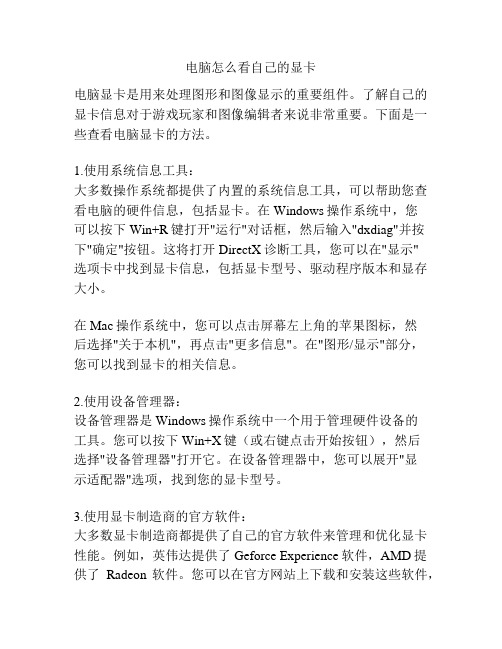
电脑怎么看自己的显卡电脑显卡是用来处理图形和图像显示的重要组件。
了解自己的显卡信息对于游戏玩家和图像编辑者来说非常重要。
下面是一些查看电脑显卡的方法。
1.使用系统信息工具:大多数操作系统都提供了内置的系统信息工具,可以帮助您查看电脑的硬件信息,包括显卡。
在Windows操作系统中,您可以按下Win+R键打开"运行"对话框,然后输入"dxdiag"并按下"确定"按钮。
这将打开DirectX诊断工具,您可以在"显示"选项卡中找到显卡信息,包括显卡型号、驱动程序版本和显存大小。
在Mac操作系统中,您可以点击屏幕左上角的苹果图标,然后选择"关于本机",再点击"更多信息"。
在"图形/显示"部分,您可以找到显卡的相关信息。
2.使用设备管理器:设备管理器是Windows操作系统中一个用于管理硬件设备的工具。
您可以按下Win+X键(或右键点击开始按钮),然后选择"设备管理器"打开它。
在设备管理器中,您可以展开"显示适配器"选项,找到您的显卡型号。
3.使用显卡制造商的官方软件:大多数显卡制造商都提供了自己的官方软件来管理和优化显卡性能。
例如,英伟达提供了Geforce Experience软件,AMD提供了Radeon软件。
您可以在官方网站上下载和安装这些软件,它们通常会显示显卡型号以及其他有关显卡的详细信息。
4.使用第三方软件:除了官方软件之外,还有许多第三方软件可以帮助您查看显卡信息。
一些常用的软件包括GPU-Z和Speccy。
您可以在它们的官方网站上下载并安装这些软件,它们通常提供了更详细和全面的显卡信息。
总之,查看电脑显卡信息是非常简单的。
您可以使用系统信息工具、设备管理器、显卡制造商的官方软件或第三方软件来获取相关信息。
通过了解显卡型号和其他技术规格,您可以更好地了解自己的系统性能,并相应地进行升级或优化。
怎么看电脑显卡:型号,配置

其他内容 1、 3599元独显戴尔Zino HD主机
2、 4800元暑假攒机主流家用配置推荐
3、 全能配置:学生主流电脑配置推荐
4、 8800元准高端开全特效AA游戏配置
5、 6200元羿龙四核GTX460游戏配置
6、 4000元主流高清游戏配置推荐
7、 2.8万元暴发户专用机典范配置
<< 上一篇: 怎么看电脑配置:详细的方法 下一篇: 怎么看电脑内存:型号,大小 >>
我要搜索 站内搜索
最新内容
1、 iPad的全球销量突破200万台大关
2、 4000元网吧专用游戏平台推荐
3、 9888元酷睿i7 930清仓配置推荐
4、 5400元超高性价比3A配置推荐
5、 4800元AMD物理四核平台均衡配置
怎么看电脑显卡是困扰许多小白电脑玩家的一个问题。实际上怎么看电脑显卡非常的简单,电脑配置网的编辑阿飞今天就和大家分享下如何快速的查看电脑显卡的型号、显卡显存大小、显卡核心频率、显存频率,以此来判断自己计算机上的显卡好坏。
方法一、通过电脑自身的功能“设备管理器”。
6、 9500元AMD六核豪华PC-HD6970
7、 2500元低价格AMD高频PC集显配置
8、 4100元全能4核高清配置推荐
推荐内容
1、 菜鸟必看买本本的21个傻瓜步骤
2、 4000元独显双核配置高清娱乐推荐
3、 5000元的合理电脑配置
4、 5500元主流高性价比AMD娱乐平台
显卡的芯片厂商基本是二分天下:一是 NVIDIA,二是 ATI。像七彩虹,影驰,双敏,msi微星,索泰,翔升,盈通,蓝宝石,耕昇等显卡厂商均是采用上面两家芯片核心的 怎么看电脑内存 。正如CPU市场一样,基本是intel和amd两家在玩游戏一样。低端主板采用的是集成显卡,而需要更好的游戏性能的话,那么独立显卡是必须的。
怎么看电脑显卡配置

怎么看电脑显卡配置电脑显卡配置是电脑硬件中重要的组成部分之一,它直接影响着电脑的图像处理能力和游戏性能。
对于不了解显卡配置的用户来说,如何看电脑显卡配置可能会比较困惑。
下面我将简单介绍一下如何看电脑显卡配置。
首先,我们需要打开电脑的设备管理器。
打开设备管理器的方法有很多种,最简单的一种是通过电脑的开始菜单,在搜索栏中输入“设备管理器”即可找到。
点击打开后,你会看到一个设备列表。
在设备管理器中,我们需要找到显示适配器这一项。
点击展开后,你会看到电脑中所安装的显卡设备。
通常情况下,一台电脑会有两种情况:一种是集成显卡,另一种是独立显卡。
集成显卡是指显卡芯片集成在主板上,这种显卡性能较低,通常用于平时办公、网页浏览等简单的图像处理。
如果你的电脑是集成显卡,那么在设备管理器中你会看到显示适配器后面跟着一个显卡名称。
而独立显卡是指显卡芯片独立于主板,并且有自己的显存和显卡插槽。
这种显卡性能较高,适合进行复杂的图像处理和游戏运行。
如果你的电脑是独立显卡,那么在设备管理器中你会看到显示适配器后面跟着一个显卡品牌和型号。
在了解了电脑中所安装的显卡设备后,我们还需要知道如何看显卡的配置信息。
一般来说,显卡的配置信息包括有显存容量、核心频率、显存频率和接口类型等。
显存容量是指显卡拥有的独立显存的大小,大小会直接影响显卡的图像处理能力。
一般来说,显存容量越大,显卡的性能就越好。
显存容量通常以GB为单位,比如2GB、4GB、8GB等。
核心频率是指显卡GPU的工作频率,它决定了显卡的处理速度和性能。
一般来说,核心频率越高,显卡的性能就越好。
核心频率通常以MHz为单位,比如800MHz、1000MHz等。
显存频率是指显卡独立显存的工作频率,它决定了显存的读写速度和数据传输效率。
一般来说,显存频率越高,显卡的性能就越好。
显存频率通常以MHz为单位,比如1800MHz、2000MHz等。
接口类型是指显卡与主板之间的连接接口类型,它决定了显卡的兼容性和数据传输速率。
电脑怎么查显卡
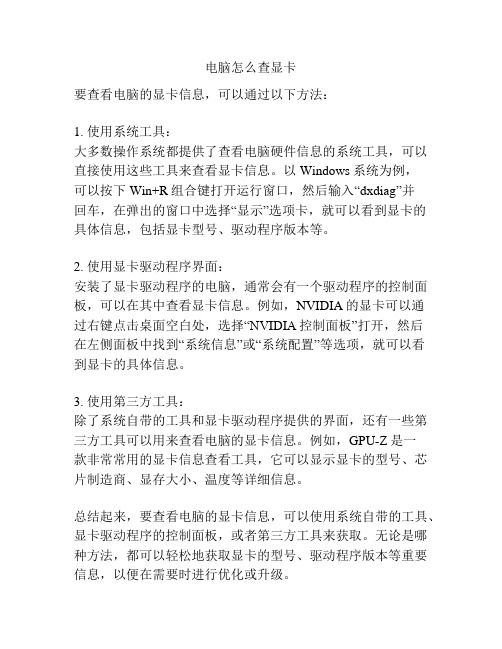
电脑怎么查显卡
要查看电脑的显卡信息,可以通过以下方法:
1. 使用系统工具:
大多数操作系统都提供了查看电脑硬件信息的系统工具,可以直接使用这些工具来查看显卡信息。
以Windows系统为例,
可以按下Win+R组合键打开运行窗口,然后输入“dxdiag”并
回车,在弹出的窗口中选择“显示”选项卡,就可以看到显卡的具体信息,包括显卡型号、驱动程序版本等。
2. 使用显卡驱动程序界面:
安装了显卡驱动程序的电脑,通常会有一个驱动程序的控制面板,可以在其中查看显卡信息。
例如,NVIDIA的显卡可以通
过右键点击桌面空白处,选择“NVIDIA控制面板”打开,然后
在左侧面板中找到“系统信息”或“系统配置”等选项,就可以看
到显卡的具体信息。
3. 使用第三方工具:
除了系统自带的工具和显卡驱动程序提供的界面,还有一些第三方工具可以用来查看电脑的显卡信息。
例如,GPU-Z是一
款非常常用的显卡信息查看工具,它可以显示显卡的型号、芯片制造商、显存大小、温度等详细信息。
总结起来,要查看电脑的显卡信息,可以使用系统自带的工具、显卡驱动程序的控制面板,或者第三方工具来获取。
无论是哪种方法,都可以轻松地获取显卡的型号、驱动程序版本等重要信息,以便在需要时进行优化或升级。
查看电脑显卡信息
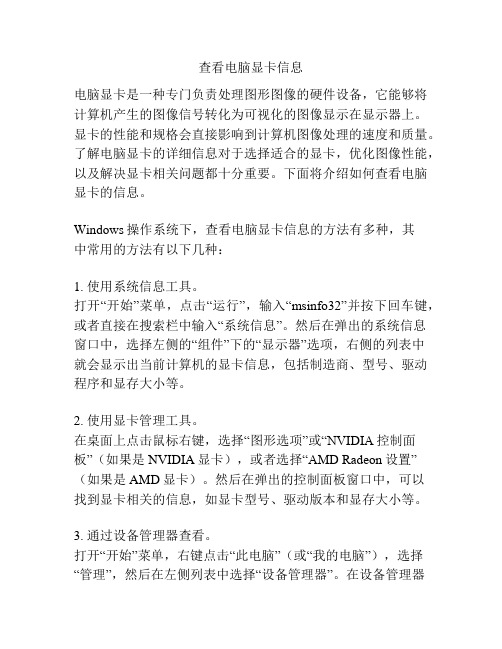
查看电脑显卡信息电脑显卡是一种专门负责处理图形图像的硬件设备,它能够将计算机产生的图像信号转化为可视化的图像显示在显示器上。
显卡的性能和规格会直接影响到计算机图像处理的速度和质量。
了解电脑显卡的详细信息对于选择适合的显卡,优化图像性能,以及解决显卡相关问题都十分重要。
下面将介绍如何查看电脑显卡的信息。
Windows操作系统下,查看电脑显卡信息的方法有多种,其中常用的方法有以下几种:1. 使用系统信息工具。
打开“开始”菜单,点击“运行”,输入“msinfo32”并按下回车键,或者直接在搜索栏中输入“系统信息”。
然后在弹出的系统信息窗口中,选择左侧的“组件”下的“显示器”选项,右侧的列表中就会显示出当前计算机的显卡信息,包括制造商、型号、驱动程序和显存大小等。
2. 使用显卡管理工具。
在桌面上点击鼠标右键,选择“图形选项”或“NVIDIA控制面板”(如果是NVIDIA显卡),或者选择“AMD Radeon设置”(如果是AMD显卡)。
然后在弹出的控制面板窗口中,可以找到显卡相关的信息,如显卡型号、驱动版本和显存大小等。
3. 通过设备管理器查看。
打开“开始”菜单,右键点击“此电脑”(或“我的电脑”),选择“管理”,然后在左侧列表中选择“设备管理器”。
在设备管理器窗口中,展开“显示适配器”选项,就能看到当前计算机所安装的显卡型号和驱动程序等信息。
以上三种方法都可以方便地查看电脑显卡的信息,用户可以根据自己的需要选择合适的方法进行查询。
此外,还可以通过显卡的官方网站或第三方软件来获取更详细的显卡信息,如GPU-Z和CPU-Z等软件能够提供更详细的显卡规格、温度和时钟频率等信息。
总之,了解电脑显卡的信息对于优化图像性能和解决显卡问题非常有帮助。
通过上述方法,用户可以方便地查看电脑显卡的制造商、型号、驱动程序和显存大小等信息,以便选择合适的显卡和进行优化设置。
怎么看显存大小
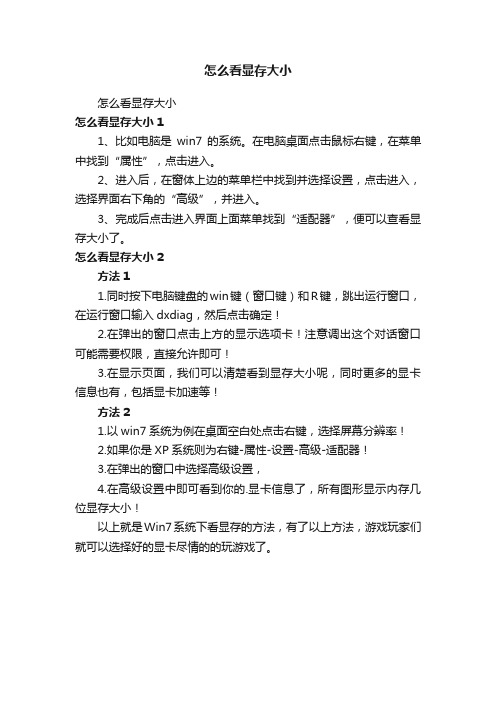
怎么看显存大小
怎么看显存大小
怎么看显存大小1
1、比如电脑是win7的系统。
在电脑桌面点击鼠标右键,在菜单中找到“属性”,点击进入。
2、进入后,在窗体上边的菜单栏中找到并选择设置,点击进入,选择界面右下角的“高级”,并进入。
3、完成后点击进入界面上面菜单找到“适配器”,便可以查看显存大小了。
怎么看显存大小2
方法1
1.同时按下电脑键盘的win键(窗口键)和R键,跳出运行窗口,在运行窗口输入dxdiag,然后点击确定!
2.在弹出的窗口点击上方的显示选项卡!注意调出这个对话窗口可能需要权限,直接允许即可!
3.在显示页面,我们可以清楚看到显存大小呢,同时更多的显卡信息也有,包括显卡加速等!
方法2
1.以win7系统为例在桌面空白处点击右键,选择屏幕分辨率!
2.如果你是XP系统则为右键-属性-设置-高级-适配器!
3.在弹出的窗口中选择高级设置,
4.在高级设置中即可看到你的.显卡信息了,所有图形显示内存几位显存大小!
以上就是Win7系统下看显存的方法,有了以上方法,游戏玩家们就可以选择好的显卡尽情的的玩游戏了。
怎么查电脑显卡配置

怎么查电脑显卡配置
要查电脑的显卡配置,可以使用以下方法:
1. 第一种方法是通过操作系统的设备管理器来查看显卡配置。
在Windows系统中,可以按下Win + X键,然后选择设备管理器。
在设备管理器中,找到“显示适配器”选项,展开后即可看到安装在电脑上的显卡型号。
2. 第二种方法是通过使用特定软件来查看显卡配置。
有很多第三方软件可以用于查看电脑的硬件配置,其中一种比较常用的软件是GPU-Z。
下载并安装GPU-Z后,运行程序即可获取到显卡的详细信息,包括型号、核心频率、显存容量等。
3. 第三种方法是通过BIOS来查看显卡配置。
重启电脑时按下相应的快捷键(通常是F2、F10或Del键)进入BIOS设置界面。
在BIOS中,可以找到类似于“Advanced”或“Advanced Settings”等选项,然后在其中找到关于显卡的信息。
无论你选择使用哪种方法,都可以方便快捷地查看到你的电脑显卡的配置信息。
怎样查看显卡
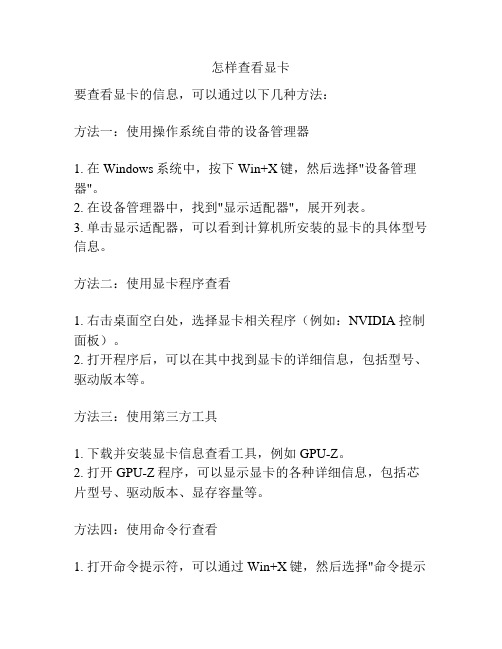
怎样查看显卡
要查看显卡的信息,可以通过以下几种方法:
方法一:使用操作系统自带的设备管理器
1. 在Windows系统中,按下Win+X键,然后选择"设备管理器"。
2. 在设备管理器中,找到"显示适配器",展开列表。
3. 单击显示适配器,可以看到计算机所安装的显卡的具体型号信息。
方法二:使用显卡程序查看
1. 右击桌面空白处,选择显卡相关程序(例如:NVIDIA 控制面板)。
2. 打开程序后,可以在其中找到显卡的详细信息,包括型号、驱动版本等。
方法三:使用第三方工具
1. 下载并安装显卡信息查看工具,例如GPU-Z。
2. 打开GPU-Z程序,可以显示显卡的各种详细信息,包括芯片型号、驱动版本、显存容量等。
方法四:使用命令行查看
1. 打开命令提示符,可以通过Win+X键,然后选择"命令提示
符"。
2. 在命令提示符中输入命令"dxdiag",然后按回车键。
3. 等待一段时间后,会弹出一个窗口,里面包含了计算机的一些硬件信息,包括显卡的详细信息。
无论使用哪种方法,都可以查看显卡的详细信息。
从中可以获取到显卡的型号、驱动版本等重要信息,以便进行相关设置或升级。
怎么看显存位宽,显存容量,显存频率,显存速度等参数
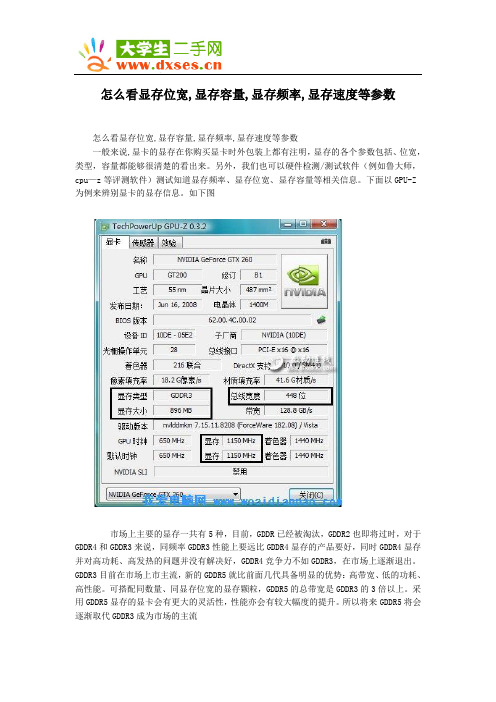
怎么看显存位宽,显存容量,显存频率,显存速度等参数怎么看显存位宽,显存容量,显存频率,显存速度等参数一般来说,显卡的显存在你购买显卡时外包装上都有注明,显存的各个参数包括、位宽,类型,容量都能够很清楚的看出来。
另外,我们也可以硬件检测/测试软件(例如鲁大师,cpu—z等评测软件)测试知道显存频率、显存位宽、显存容量等相关信息。
下面以GPU-Z 为例来辨别显卡的显存信息。
如下图市场上主要的显存一共有5种,目前,GDDR已经被淘汰,GDDR2也即将过时,对于GDDR4和GDDR3来说,同频率GDDR3性能上要远比GDDR4显存的产品要好,同时GDDR4显存并对高功耗、高发热的问题并没有解决好,GDDR4竞争力不如GDDR3,在市场上逐渐退出。
GDDR3目前在市场上市主流,新的GDDR5就比前面几代具备明显的优势:高带宽、低的功耗、高性能。
可搭配同数量、同显存位宽的显存颗粒,GDDR5的总带宽是GDDR3的3倍以上。
采用GDDR5显存的显卡会有更大的灵活性,性能亦会有较大幅度的提升。
所以将来GDDR5将会逐渐取代GDDR3成为市场的主流CPU-Z 文件大小才500多K,在买电脑时一定要带上它!检测自己CPU的型号,频率,速度非常的好用。
下图CPU-Z(1.45版本)的截图。
CPU-Z的参数如何查看:1.CPU的位数.其实只要我们看指令集后面的指令如果有EM64T指令的话就是64位的,否则是32位的.<可以通过cpu-z查看指令集,如果指令集后面的指令越多代表你的cpu越牛>2.CPU的核数想知道们的CPU到底是几核的,看最下面的核心数就行了,1代表单核2代表双核4代表4核.线程数是早期的一种超线程技术.3.查看主板和内存情况不清楚自己主板型号的,可以用CPU-Z查一下,点击主板选项卡就可以查看自己的主板型号,内存查看也一样.4.查看SPD可以判断知道我们内存插槽情况。
电脑显卡配置在哪里看
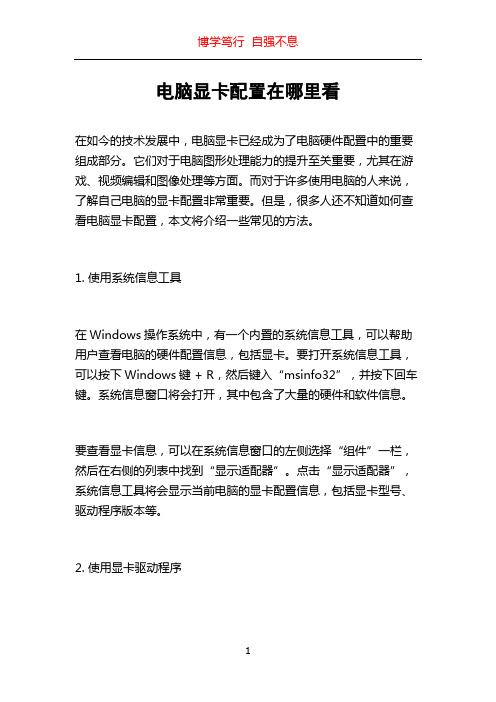
电脑显卡配置在哪里看在如今的技术发展中,电脑显卡已经成为了电脑硬件配置中的重要组成部分。
它们对于电脑图形处理能力的提升至关重要,尤其在游戏、视频编辑和图像处理等方面。
而对于许多使用电脑的人来说,了解自己电脑的显卡配置非常重要。
但是,很多人还不知道如何查看电脑显卡配置,本文将介绍一些常见的方法。
1. 使用系统信息工具在Windows操作系统中,有一个内置的系统信息工具,可以帮助用户查看电脑的硬件配置信息,包括显卡。
要打开系统信息工具,可以按下Windows键 + R,然后键入“msinfo32”,并按下回车键。
系统信息窗口将会打开,其中包含了大量的硬件和软件信息。
要查看显卡信息,可以在系统信息窗口的左侧选择“组件”一栏,然后在右侧的列表中找到“显示适配器”。
点击“显示适配器”,系统信息工具将会显示当前电脑的显卡配置信息,包括显卡型号、驱动程序版本等。
2. 使用显卡驱动程序另一种查看显卡配置的方法是通过显卡的驱动程序。
大多数显卡厂商都提供了自己的驱动程序,这些驱动程序不仅可以提供显卡的最新性能优化,还可以提供详细的显卡信息。
要查看显卡配置信息,可以右键单击桌面空白处,选择“显卡设置”或“显卡控制面板”。
然后,在显卡设置或控制面板中,选择“系统信息”、“硬件信息”或类似的选项。
在这里,你将能够看到显卡的型号、驱动程序版本、显存大小以及其他相关信息。
3. 使用第三方软件除了系统内置的工具和显卡驱动程序外,还有许多第三方软件可以帮助你查看电脑的显卡配置信息。
这些软件通常提供了更详细和全面的显卡信息,同时还可以监测显卡的温度、风扇转速和功耗等。
一些常见的第三方软件包括GPU-Z、Speccy、AIDA64等。
这些软件可以通过简单的安装和运行,快速提供准确的显卡配置信息,以便用户了解自己的电脑性能,并进行系统优化。
4. 在BIOS中查看某些情况下,你可能需要进入电脑的BIOS设置来查看显卡配置信息。
要进入BIOS,在开机过程中按下键盘上的相应热键,通常是Del键、F2键或F10键,具体取决于你的电脑品牌和型号。
怎么查看显卡内存
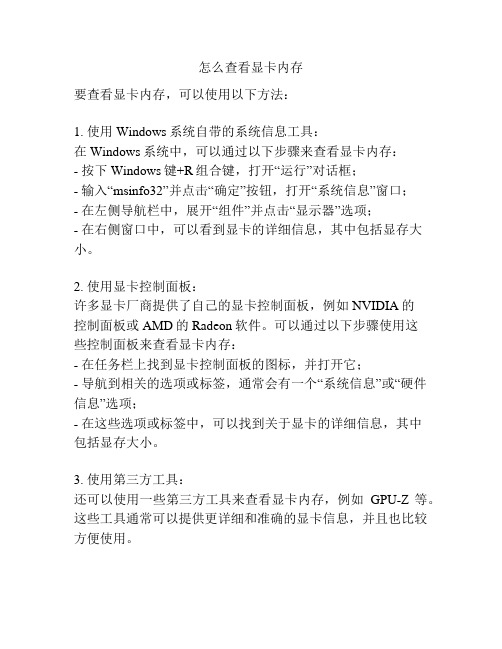
怎么查看显卡内存
要查看显卡内存,可以使用以下方法:
1. 使用Windows系统自带的系统信息工具:
在Windows系统中,可以通过以下步骤来查看显卡内存:
- 按下Windows键+R组合键,打开“运行”对话框;
- 输入“msinfo32”并点击“确定”按钮,打开“系统信息”窗口;
- 在左侧导航栏中,展开“组件”并点击“显示器”选项;
- 在右侧窗口中,可以看到显卡的详细信息,其中包括显存大小。
2. 使用显卡控制面板:
许多显卡厂商提供了自己的显卡控制面板,例如NVIDIA的
控制面板或AMD的Radeon软件。
可以通过以下步骤使用这
些控制面板来查看显卡内存:
- 在任务栏上找到显卡控制面板的图标,并打开它;
- 导航到相关的选项或标签,通常会有一个“系统信息”或“硬件信息”选项;
- 在这些选项或标签中,可以找到关于显卡的详细信息,其中
包括显存大小。
3. 使用第三方工具:
还可以使用一些第三方工具来查看显卡内存,例如GPU-Z等。
这些工具通常可以提供更详细和准确的显卡信息,并且也比较方便使用。
无论使用哪种方法,查看显卡内存的目的是为了了解显存的大小和性能,以便进行适当的显卡配置和优化。
怎么看电脑的显卡配置
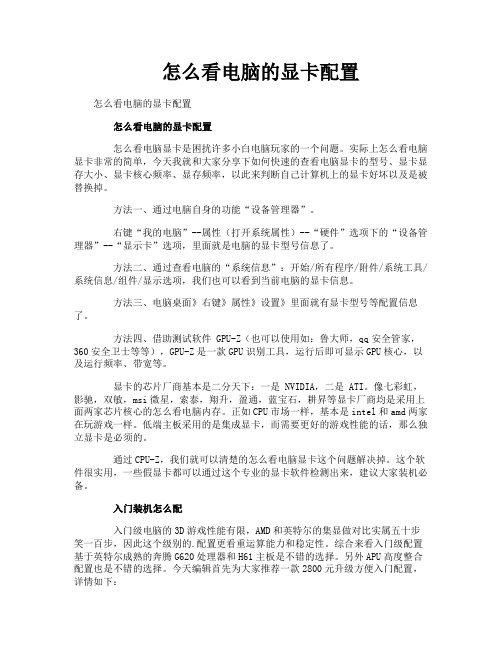
怎么看电脑的显卡配置怎么看电脑的显卡配置怎么看电脑的显卡配置怎么看电脑显卡是困扰许多小白电脑玩家的一个问题。
实际上怎么看电脑显卡非常的简单,今天我就和大家分享下如何快速的查看电脑显卡的型号、显卡显存大小、显卡核心频率、显存频率,以此来判断自己计算机上的显卡好坏以及是被替换掉。
方法一、通过电脑自身的功能“设备管理器”。
右键“我的电脑”--属性(打开系统属性)--“硬件”选项下的“设备管理器”--“显示卡”选项,里面就是电脑的显卡型号信息了。
方法二、通过查看电脑的“系统信息”:开始/所有程序/附件/系统工具/系统信息/组件/显示选项,我们也可以看到当前电脑的显卡信息。
方法三、电脑桌面》右键》属性》设置》里面就有显卡型号等配置信息了。
方法四、借助测试软件 GPU-Z(也可以使用如:鲁大师,qq安全管家,360安全卫士等等),GPU-Z是一款GPU识别工具,运行后即可显示GPU核心,以及运行频率、带宽等。
显卡的芯片厂商基本是二分天下:一是 NVIDIA,二是 ATI。
像七彩虹,影驰,双敏,msi微星,索泰,翔升,盈通,蓝宝石,耕昇等显卡厂商均是采用上面两家芯片核心的怎么看电脑内存。
正如CPU市场一样,基本是intel和amd两家在玩游戏一样。
低端主板采用的是集成显卡,而需要更好的游戏性能的话,那么独立显卡是必须的。
通过CPU-Z,我们就可以清楚的怎么看电脑显卡这个问题解决掉。
这个软件很实用,一些假显卡都可以通过这个专业的显卡软件检测出来,建议大家装机必备。
入门装机怎么配入门级电脑的3D游戏性能有限,AMD和英特尔的集显做对比实属五十步笑一百步,因此这个级别的.配置更看重运算能力和稳定性。
综合来看入门级配置基于英特尔成熟的奔腾G620处理器和H61主板是不错的选择。
另外APU高度整合配置也是不错的选择。
今天编辑首先为大家推荐一款2800元升级方便入门配置,详情如下:配件名称配件型号价格(元)处理器:Intel G620奔腾双核(散) 380散热器:超频三青鸟3 11版 20主板:华硕P8H61-M LE主板 499显卡:处理器集成HD G1000核芯显卡 --内存:金士顿2GB DDR3-1333窄版内存x2 170硬盘:希捷7200.12 500GB(SATA3.0) 585声卡:主板板载 --网卡:主板板载 --光驱:三星TS-H353C光驱 105机箱:航嘉百盛C612 99电源:航嘉磐石300 178显示器:AOC E941S(LED屏) 699键鼠装:雷柏N1800 有线键鼠套装 70合计: 2805元电脑硬件点评:处理器方面,Intel奔腾G620处理器是时下点名率较高的一款入门级双核处理器。
怎么看显存大小、型号、频率
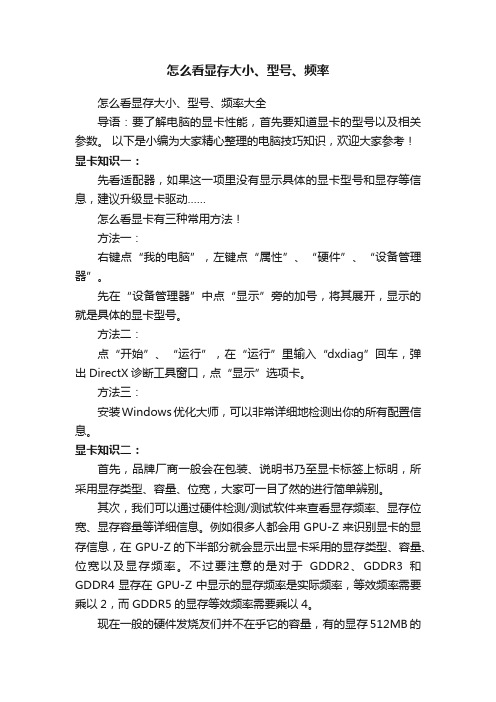
怎么看显存大小、型号、频率怎么看显存大小、型号、频率大全导语:要了解电脑的显卡性能,首先要知道显卡的型号以及相关参数。
以下是小编为大家精心整理的电脑技巧知识,欢迎大家参考!显卡知识一:先看适配器,如果这一项里没有显示具体的显卡型号和显存等信息,建议升级显卡驱动……怎么看显卡有三种常用方法!方法一:右键点“我的电脑”,左键点“属性”、“硬件”、“设备管理器”。
先在“设备管理器”中点“显示”旁的加号,将其展开,显示的就是具体的显卡型号。
方法二:点“开始”、“运行”,在“运行”里输入“dxdiag”回车,弹出DirectX诊断工具窗口,点“显示”选项卡。
方法三:安装Windows优化大师,可以非常详细地检测出你的所有配置信息。
显卡知识二:首先,品牌厂商一般会在包装、说明书乃至显卡标签上标明,所采用显存类型、容量、位宽,大家可一目了然的进行简单辨别。
其次,我们可以通过硬件检测/测试软件来查看显存频率、显存位宽、显存容量等详细信息。
例如很多人都会用GPU-Z来识别显卡的显存信息,在 GPU-Z的下半部分就会显示出显卡采用的显存类型、容量、位宽以及显存频率。
不过要注意的是对于GDDR2、GDDR3和GDDR4显存在GPU-Z中显示的显存频率是实际频率,等效频率需要乘以2,而GDDR5的显存等效频率需要乘以4。
现在一般的硬件发烧友们并不在乎它的容量,有的显存512MB的价格甚至低于128MB价格。
说明显存并不代表一切,它的频率以及传输速度才是性能的根本。
最主要注重的应该是位宽吧,例如说:128MB的显示卡,位宽是128d与512MB64b比较,性能还是位宽在128b占优势!因为位宽大才能计算出带宽大!带宽大才是性能的`根本,能够把显存充分发挥出来,否则再大容量的显存也只能象瓶子倒水(显存容量)那样,被迟迟卡住!所以建议,买个根大口的瓶子(位宽)使用128位宽,就可以满足现在商业,游戏等等方面的性能。
然后就是DDR1DDR2DDR3这也是表明显存的速度!意思也就是在位宽的通道里面能够发挥出速度!然后就是主板上的显示卡接口的速度,AGP:1X266MB/S2X532MB/S4X1G/S8x2.1G/S通常说的X4就可以完全对3D的需要。
如何查看台式电脑显卡显存的大小
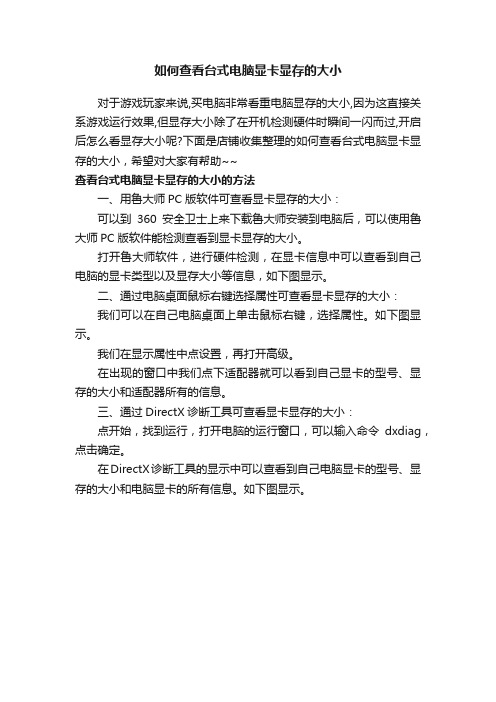
如何查看台式电脑显卡显存的大小
对于游戏玩家来说,买电脑非常看重电脑显存的大小,因为这直接关系游戏运行效果,但显存大小除了在开机检测硬件时瞬间一闪而过,开启后怎么看显存大小呢?下面是店铺收集整理的如何查看台式电脑显卡显存的大小,希望对大家有帮助~~
查看台式电脑显卡显存的大小的方法
一、用鲁大师PC版软件可查看显卡显存的大小:
可以到360安全卫士上来下载鲁大师安装到电脑后,可以使用鲁大师PC版软件能检测查看到显卡显存的大小。
打开鲁大师软件,进行硬件检测,在显卡信息中可以查看到自己电脑的显卡类型以及显存大小等信息,如下图显示。
二、通过电脑桌面鼠标右键选择属性可查看显卡显存的大小:
我们可以在自己电脑桌面上单击鼠标右键,选择属性。
如下图显示。
我们在显示属性中点设置,再打开高级。
在出现的窗口中我们点下适配器就可以看到自己显卡的型号、显存的大小和适配器所有的信息。
三、通过DirectX诊断工具可查看显卡显存的大小:
点开始,找到运行,打开电脑的运行窗口,可以输入命令dxdiag,点击确定。
在DirectX诊断工具的显示中可以查看到自己电脑显卡的型号、显存的大小和电脑显卡的所有信息。
如下图显示。
电脑显卡类型和显存大小怎么看
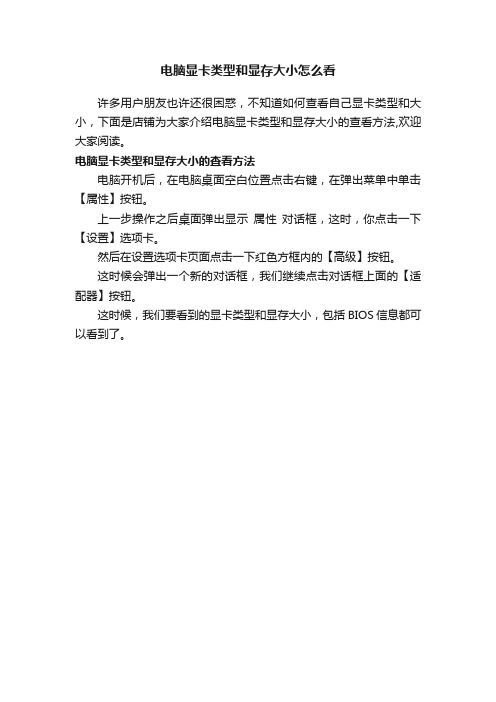
电脑显卡类型和显存大小怎么看
许多用户朋友也许还很困惑,不知道如何查看自己显卡类型和大小,下面是店铺为大家介绍电脑显卡类型和显存大小的查看方法,欢迎大家阅读。
电脑显卡类型和显存大小的查看方法
电脑开机后,在电脑桌面空白位置点击右键,在弹出菜单中单击【属性】按钮。
上一步操作之后桌面弹出显示属性对话框,这时,你点击一下【设置】选项卡。
然后在设置选项卡页面点击一下红色方框内的【高级】按钮。
这时候会弹出一个新的对话框,我们继续点击对话框上面的【适配器】按钮。
这时候,我们要看到的显卡类型和显存大小,包括BIOS信息都可以看到了。
win7如何查看显存大小
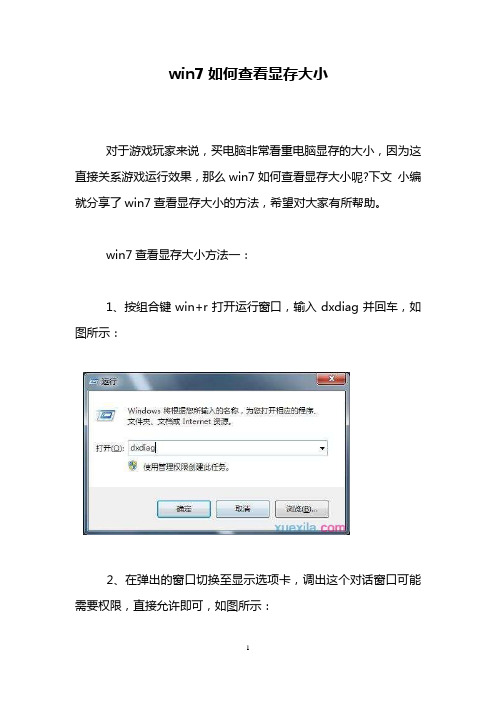
win7如何查看显存大小
对于游戏玩家来说,买电脑非常看重电脑显存的大小,因为这直接关系游戏运行效果,那么win7如何查看显存大小呢?下文小编就分享了win7查看显存大小的方法,希望对大家有所帮助。
win7查看显存大小方法一:
1、按组合键win+r打开运行窗口,输入dxdiag并回车,如图所示:
2、在弹出的窗口切换至显示选项卡,调出这个对话窗口可能需要权限,直接允许即可,如图所示:
3、在显示页面,我们可以看到显存大小,同时可以查看到更
多的显卡信息,例如显卡加速等等,如图所示:
win7查看显存大小方法二:
1、在win7桌面空白处,点击鼠标右键,选择屏幕分辨率,如
图所示:
2、随后在弹出的屏幕分辩率窗口中选择高级设置,如图所示:
3、此时我们在高级设置中可以看到显卡信息了,如图所示:
看过“win7如何查看显存大小”的人还看了:
1.了解bios设置显卡内存占用及调整显存大小
2.教你怎么看显卡显存类型
3.bios怎么增加显存
4.bios如何增加显存
5.win7电脑怎么查看显存大小
6.如何通过bios设置集成显卡内存。
电脑显卡和内存怎么看
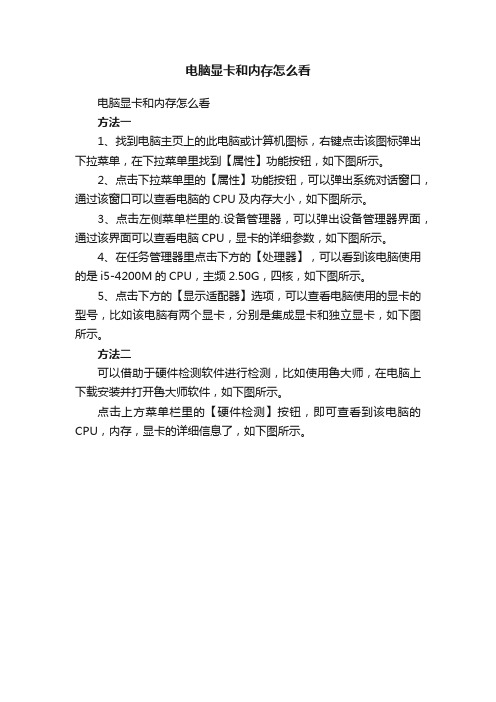
电脑显卡和内存怎么看
电脑显卡和内存怎么看
方法一
1、找到电脑主页上的此电脑或计算机图标,右键点击该图标弹出下拉菜单,在下拉菜单里找到【属性】功能按钮,如下图所示。
2、点击下拉菜单里的【属性】功能按钮,可以弹出系统对话窗口,通过该窗口可以查看电脑的CPU及内存大小,如下图所示。
3、点击左侧菜单栏里的.设备管理器,可以弹出设备管理器界面,通过该界面可以查看电脑CPU,显卡的详细参数,如下图所示。
4、在任务管理器里点击下方的【处理器】,可以看到该电脑使用的是i5-4200M的CPU,主频2.50G,四核,如下图所示。
5、点击下方的【显示适配器】选项,可以查看电脑使用的显卡的型号,比如该电脑有两个显卡,分别是集成显卡和独立显卡,如下图所示。
方法二
可以借助于硬件检测软件进行检测,比如使用鲁大师,在电脑上下载安装并打开鲁大师软件,如下图所示。
点击上方菜单栏里的【硬件检测】按钮,即可查看到该电脑的CPU,内存,显卡的详细信息了,如下图所示。
- 1、下载文档前请自行甄别文档内容的完整性,平台不提供额外的编辑、内容补充、找答案等附加服务。
- 2、"仅部分预览"的文档,不可在线预览部分如存在完整性等问题,可反馈申请退款(可完整预览的文档不适用该条件!)。
- 3、如文档侵犯您的权益,请联系客服反馈,我们会尽快为您处理(人工客服工作时间:9:00-18:30)。
8x2.1G/S
通常说的X4就可以完全对3D的需要。对于游戏性能还算可以!它的数据传输率可以达到1G!
建议:需要寻找性能比,最好使用PCI-E16X可以达到8G!
其次,我们可以通过硬件检测/测试软件来查看显存频率、显存位宽、显存容量等详细信息。例如很多人都会用GPU-Z来识别显卡的显存信息,在 GPU-Z的下半部分就会显示出显卡采用的显存类型、容量、位宽以及显存频率。不过要注意的是对于GDDR2、GDDR3和GDDR4显存在GPU-Z中显示的显存频率是实际频率,等效频率需要乘以2,而GDDR5的显存等效频率需要乘以4。
显卡就是用来处理显示画面的,显卡越好,画面就越流畅,画面质量就会越好。独立显卡有助于承担CPU负荷,帮助视频解码,毕竟视频不是你想开就开的,现在解码工作越来越难了,越高显卡解码越快。所以不少新手朋友都在咨询怎么看显存大小、型号、频率等问题,下面小编将详细的为你讲解怎么看显卡各方面件发烧友们并不在乎它的容量,有的显存512MB的价格甚至低于128MB价格。说明显存并不代表一切,它的频率以及传输速度才是性能的根本。
最主要注重的应该是位宽吧,例如说:128MB的显示卡,位宽是128d与512MB64b比较,性能还是位宽在128b占优势!因为位宽大才能计算出带宽大!带宽大才是性能的根本,能够把显存充分发挥出来,否则再大容量的显存也只能象瓶子倒水(显存容量)那样,被迟迟卡住!
“开始”---“运行”键入“dxdiag”,再看到第三项“显示”,里面有一项“估计内存总数”就是显卡的内存大小
桌面面右键→属性→设置→高级→适配器,同样能看出显卡型号和显存大小
---------------------------------------------------------------
显卡知识一:
先看适配器,如果这一项里没有显示具体的显卡型号和显存等信息,建议升级显卡驱动……
怎么看显卡有三种常用方法!
方法一:
右键点“我的电脑”,左键点“属性”、“硬件”、“设备管理器”。
先在“设备管理器”中点“显示”旁的加号,将其展开,显示的就是具体的显卡型号。
所以建议,买个根大口的瓶子(位宽)使用128位宽,就可以满足现在商业,游戏等等方面的性能。
然后就是DDR1DDR2DDR3这也是表明显存的速度!意思也就是在位宽的通道里面能够发挥出速度!
然后就是主板上的显示卡接口的速度,
AGP:
1X266MB/S
2X532MB/S
方法二:
点“开始”、“运行”,在“运行”里输入“dxdiag”回车,弹出DirectX诊断工具窗口,点“显示”选项卡。
方法三:
安装Windows优化大师,可以非常详细地检测出你的所有配置信息。
显卡知识二:
首先,品牌厂商一般会在包装、说明书乃至显卡标签上标明,所采用显存类型、容量、位宽,大家可一目了然的进行简单辨别。
